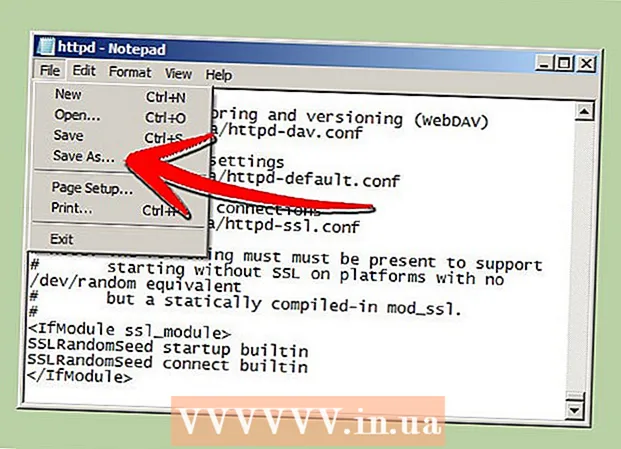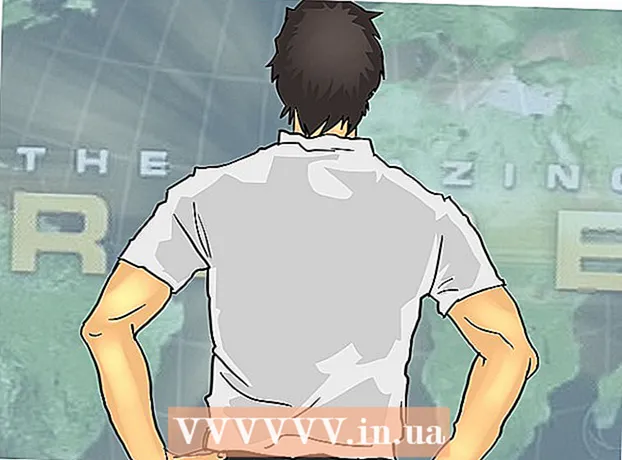Հեղինակ:
Helen Garcia
Ստեղծման Ամսաթիվը:
13 Ապրիլ 2021
Թարմացման Ամսաթիվը:
1 Հուլիս 2024

Բովանդակություն
- Քայլեր
- Մեթոդ 1 -ից 3 -ը. Ինչպես անջատել խմբային ծանուցումները
- Մեթոդ 2 -ից 3 -ը ՝ Ինչպես խումբ ավելացնել սև ցուցակին ՝ օգտագործելով Textra ծրագիրը
- 3 -րդ մեթոդ 3 -ից. Ինչպես արգելափակել խմբի անդամներին
Այս հոդվածում մենք ձեզ ցույց կտանք, թե ինչպես արգելափակել խմբային հաղորդագրությունները ձեր Android սարքում: Դա անելու համար հարկավոր է անջատել Messages հավելվածի խմբից ստացվող ծանուցումները կամ խմբին սև ցուցակ դնել Textra հավելվածի միջոցով: Տեքստային հաղորդագրությունների ծրագրերի մեծ մասը չի արգելափակի խմբային հաղորդագրությունները, բայց բացարձակ անհրաժեշտության դեպքում պարզապես արգելափակեք խմբի անդամներին:
Քայլեր
Մեթոդ 1 -ից 3 -ը. Ինչպես անջատել խմբային ծանուցումները
 1 Գործարկեք Messages ծրագիրը: Կապույտ ֆոնի վրա կտտացրեք սպիտակ խոսքի ամպի պատկերակին:
1 Գործարկեք Messages ծրագիրը: Կապույտ ֆոնի վրա կտտացրեք սպիտակ խոսքի ամպի պատկերակին: 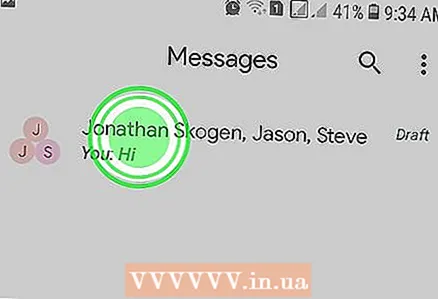 2 Սեղմեք և պահեք խմբային խոսակցություն: Դա արեք այն նամակագրությամբ, որի համար ցանկանում եք անջատել ծանուցումները: Ընտրանքները հայտնվում են էկրանի վերևում:
2 Սեղմեք և պահեք խմբային խոսակցություն: Դա արեք այն նամակագրությամբ, որի համար ցանկանում եք անջատել ծանուցումները: Ընտրանքները հայտնվում են էկրանի վերևում: 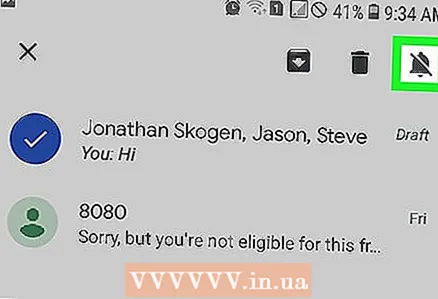 3 Հպեք
3 Հպեք  . Այս խաչաձև զանգի պատկերակը գտնվում է վերին աջ անկյունում: Այսուհետ ծանուցումներ չեք ստանա ընտրված խմբային նամակագրությունից:
. Այս խաչաձև զանգի պատկերակը գտնվում է վերին աջ անկյունում: Այսուհետ ծանուցումներ չեք ստանա ընտրված խմբային նամակագրությունից:
Մեթոդ 2 -ից 3 -ը ՝ Ինչպես խումբ ավելացնել սև ցուցակին ՝ օգտագործելով Textra ծրագիրը
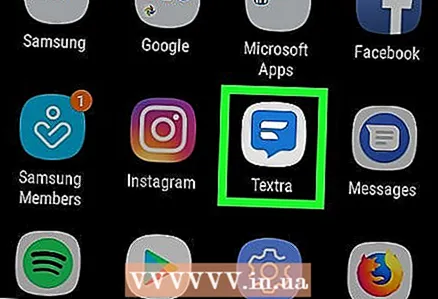 1 Սկսեք Textra- ն: Կտտացրեք կապույտ խոսքի ամպի պատկերակին ՝ սպիտակ ալիքային գծերով:
1 Սկսեք Textra- ն: Կտտացրեք կապույտ խոսքի ամպի պատկերակին ՝ սպիտակ ալիքային գծերով: - Այս ծրագիրը կարող եք անվճար ներբեռնել Play Store- ից:
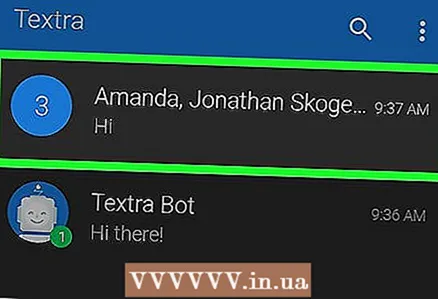 2 Կտտացրեք խմբային խոսակցությանը, որը ցանկանում եք ավելացնել սև ցուցակին: Այն կբացվի:
2 Կտտացրեք խմբային խոսակցությանը, որը ցանկանում եք ավելացնել սև ցուցակին: Այն կբացվի: 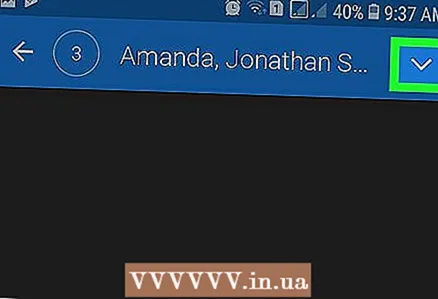 3 Հպեք պատկերակին
3 Հպեք պատկերակին  . Դուք կգտնեք այն վերևի աջ անկյունում գտնվող ցանկի բարում:
. Դուք կգտնեք այն վերևի աջ անկյունում գտնվող ցանկի բարում: 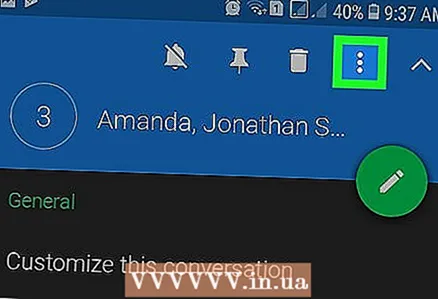 4 Կտտացրեք ⋮. Այս երեք ուղղահայաց կետերի պատկերակը հայտնվում է էկրանի վերևի ցանկի բարում: Մենյու կբացվի:
4 Կտտացրեք ⋮. Այս երեք ուղղահայաց կետերի պատկերակը հայտնվում է էկրանի վերևի ցանկի բարում: Մենյու կբացվի: 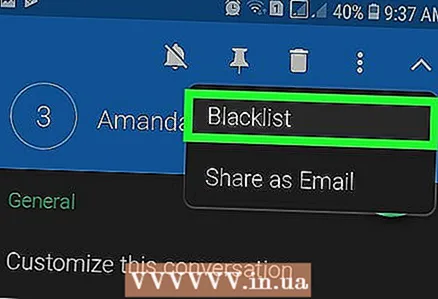 5 Հպեք Սև ցուցակ. Սա ընտրացանկի առաջին տարբերակն է: Էկրանի ներքևում կհայտնվի հաղորդագրություն այն մասին, որ խմբային զրույցը ավելացվել է սև ցուցակին:
5 Հպեք Սև ցուցակ. Սա ընտրացանկի առաջին տարբերակն է: Էկրանի ներքևում կհայտնվի հաղորդագրություն այն մասին, որ խմբային զրույցը ավելացվել է սև ցուցակին: 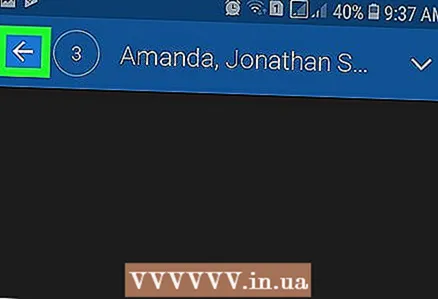 6 Կտտացրեք
6 Կտտացրեք  . Այս պատկերակը գտնվում է էկրանի վերին ձախ անկյունում: Ձեզ կտանեն հիմնական ընտրացանկ: Խմբային զրույցը կջնջվի, և դուք խմբի անդամներից հաղորդագրություններ չեք ստանա:
. Այս պատկերակը գտնվում է էկրանի վերին ձախ անկյունում: Ձեզ կտանեն հիմնական ընտրացանկ: Խմբային զրույցը կջնջվի, և դուք խմբի անդամներից հաղորդագրություններ չեք ստանա: - Սև ցուցակից խմբային խոսակցությունը հեռացնելու համար կտտացրեք «⋮> Կարգավորումներ> Սև ցուցակ, հպեք խմբային զրույցին, այնուհետև հպեք Հեռացնել սև ցուցակից:
3 -րդ մեթոդ 3 -ից. Ինչպես արգելափակել խմբի անդամներին
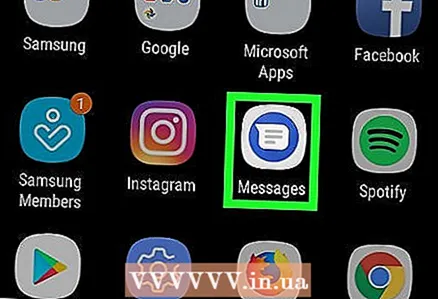 1 Գործարկեք Messages ծրագիրը: Կապույտ ֆոնի վրա կտտացրեք սպիտակ խոսքի ամպի պատկերակին:
1 Գործարկեք Messages ծրագիրը: Կապույտ ֆոնի վրա կտտացրեք սպիտակ խոսքի ամպի պատկերակին: 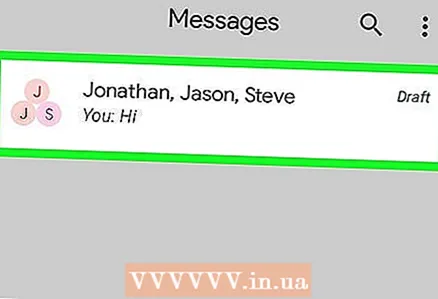 2 Հպեք խմբային զրույցին: Խմբային նամակագրությունը ցանկացած նամակագրություն է, որին մասնակցում է երեք կամ ավելի մարդ:
2 Հպեք խմբային զրույցին: Խմբային նամակագրությունը ցանկացած նամակագրություն է, որին մասնակցում է երեք կամ ավելի մարդ: 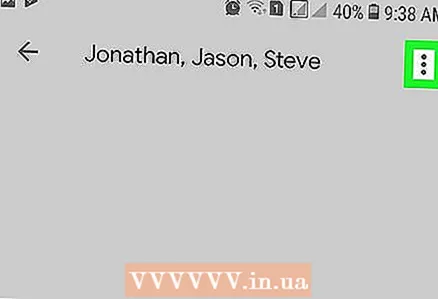 3 Կտտացրեք ⋮. Այս երեք ուղղահայաց կետերի պատկերակը գտնվում է վերին աջ անկյունում: Մենյու կբացվի:
3 Կտտացրեք ⋮. Այս երեք ուղղահայաց կետերի պատկերակը գտնվում է վերին աջ անկյունում: Մենյու կբացվի: 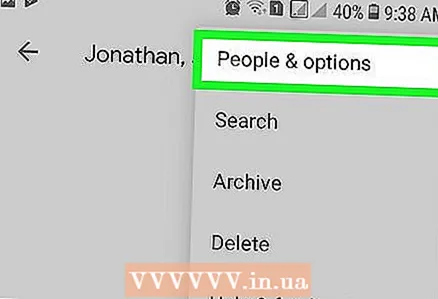 4 Հպեք Մարդիկ և ընտրանքներ. Սա ընտրացանկի առաջին տարբերակն է: Կբացվի խմբային զրույցի կարգավորումների էջը:
4 Հպեք Մարդիկ և ընտրանքներ. Սա ընտրացանկի առաջին տարբերակն է: Կբացվի խմբային զրույցի կարգավորումների էջը: 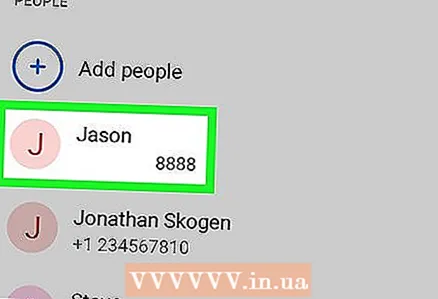 5 Հպեք խմբի անդամին: Դուք դրանք կգտնեք էջի ներքևում: Ընտրված մասնակցի կոնտակտային տվյալները կբացվեն:
5 Հպեք խմբի անդամին: Դուք դրանք կգտնեք էջի ներքևում: Ընտրված մասնակցի կոնտակտային տվյալները կբացվեն: 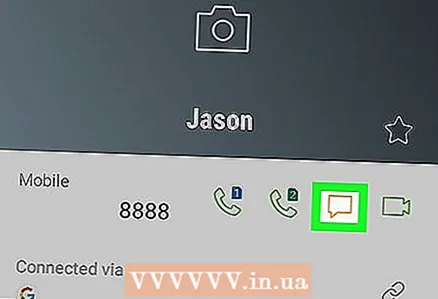 6 Կտտացրեք
6 Կտտացրեք  . Այս պատկերակը հայտնվում է որպես խոսքի ամպ Տեքստ բառով և հայտնվում է մասնակցի անվան կամ կոնտակտային հեռախոսահամարի ներքևում (հեռախոսի պատկերակի աջ կողմում): Ընտրված անձի հետ նամակագրություն կստեղծվի:
. Այս պատկերակը հայտնվում է որպես խոսքի ամպ Տեքստ բառով և հայտնվում է մասնակցի անվան կամ կոնտակտային հեռախոսահամարի ներքևում (հեռախոսի պատկերակի աջ կողմում): Ընտրված անձի հետ նամակագրություն կստեղծվի: 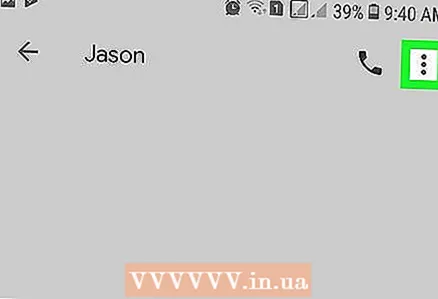 7 Հպեք ⋮. Այս երեք ուղղահայաց կետերի պատկերակը գտնվում է վերին աջ անկյունում: Մենյու կբացվի:
7 Հպեք ⋮. Այս երեք ուղղահայաց կետերի պատկերակը գտնվում է վերին աջ անկյունում: Մենյու կբացվի: 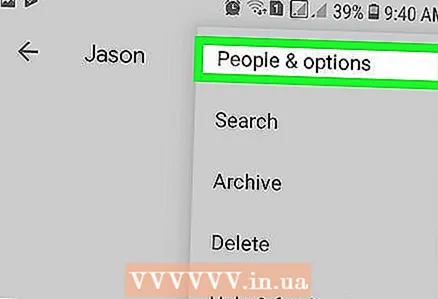 8 Հպեք Մարդիկ և ընտրանքներ. Սա ընտրացանկի առաջին տարբերակն է: Կբացվի խմբային զրույցի կարգավորումների էջը:
8 Հպեք Մարդիկ և ընտրանքներ. Սա ընտրացանկի առաջին տարբերակն է: Կբացվի խմբային զրույցի կարգավորումների էջը: 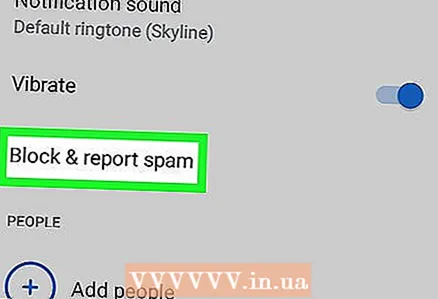 9 Կտտացրեք Արգելափակել (հեռախոսահամար). (Հեռախոսի համարի) փոխարեն կցուցադրվի ընտրված անձի հեռախոսահամարը: Այս տարբերակը գտնվում է «Թրթռում» տարբերակի ներքո `կարգավորումների էջում: Կհայտնվի բացվող պատուհան:
9 Կտտացրեք Արգելափակել (հեռախոսահամար). (Հեռախոսի համարի) փոխարեն կցուցադրվի ընտրված անձի հեռախոսահամարը: Այս տարբերակը գտնվում է «Թրթռում» տարբերակի ներքո `կարգավորումների էջում: Կհայտնվի բացվող պատուհան: 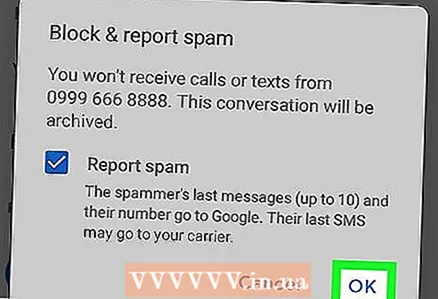 10 Կտտացրեք Արգելափակելձեր գործողությունները հաստատելու համար: Այս տարբերակը դուք կգտնեք պատուհանի ներքևի աջ անկյունում: Ընտրված անձի բոլոր տեքստային հաղորդագրությունները կարգելափակվեն:
10 Կտտացրեք Արգելափակելձեր գործողությունները հաստատելու համար: Այս տարբերակը դուք կգտնեք պատուհանի ներքևի աջ անկյունում: Ընտրված անձի բոլոր տեքստային հաղորդագրությունները կարգելափակվեն: 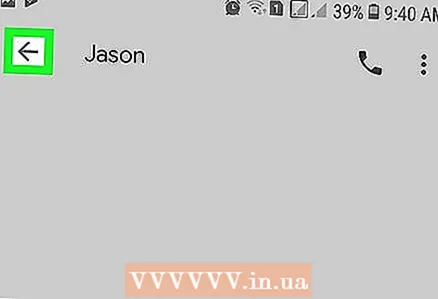 11 Կտտացրեք
11 Կտտացրեք  և կրկնել գործընթացը խմբային զրույցի մյուս անդամների համար: Դա անելու համար վերադարձեք Հաղորդագրությունների ծրագրի հիմնական էջ, ընտրեք խմբային խոսակցություն և կրկնեք նկարագրված գործընթացը զրույցի այլ մասնակիցների համար:
և կրկնել գործընթացը խմբային զրույցի մյուս անդամների համար: Դա անելու համար վերադարձեք Հաղորդագրությունների ծրագրի հիմնական էջ, ընտրեք խմբային խոսակցություն և կրկնեք նկարագրված գործընթացը զրույցի այլ մասնակիցների համար: